Windows 7搭載のASUSラップトップでWi-Fiがオンにならない(すべてのワイヤレスデバイスがオフ)
良い一日!ASUS B551LAラップトップにWindows 7を再インストールし、公式サイトからドライバーをダウンロードしましたが、Fn + F2を押すと、常に「すべてのワイヤレスデバイスがオフ」と表示されます。
ネットワークアダプターが接続され、ドライバーが提供されます。



キーボードデバイスフィルターユーティリティをインストールしようとしましたが、役に立ちませんでした。
Windowsを再インストールしても、結果はありません。
回答
良い一日。問題に関する詳細情報を知っておくとよいでしょう。たとえば、システムを再インストールする前に、このラップトップでWi-Fiは正常に機能していました。接続状態(トレイアイコン)とは?
デバイスマネージャーにWi-Fiアダプターがあります。このIntel®Dual Band Wireless-N 7260を使用しています。電源が入っており、エラーなく機能しています。通常、ASUSノートブックでFn + F2キーの組み合わせを押すとWi-Fi(ワイヤレスモジュール)がオンになり、もう一度押すとオフになります。押すたびに「すべてのワイヤレスデバイスがオフです」というエラーが表示され、Wi-Fiがオンにならないのは奇妙です。
以下を試してください:
- モビリティセンター(Win + X)を介してワイヤレスを有効にします。Windows 7搭載のラップトップでWi-Fiをオンにする方法についての記事をご覧ください。
- ASUSラップトップでWi-Fiを有効にして接続する方法に関する記事の推奨事項を注意深く確認してください。
- それでも問題が解決しない場合は、ASUS WebサイトからB551LA用のワイヤレス(インテルWiFiワイヤレスLANドライバー)ドライバーをダウンロードしてください。サイトでWindows 7を選択してインストールします。詳細な手順:Wi-FiアダプタードライバーをASUSラップトップにインストールする方法。
- デバイスマネージャーに不明なデバイスがたくさんあります。ASUS Webサイトからすべての必要なドライバーをインストールすることをお勧めします。主にチップセット、ATK(ファンクションキー用)、Bluetooth、LAN。ラップトップ用のこれらすべてのドライバーは、公式Webサイトにあります。私はチェックした。
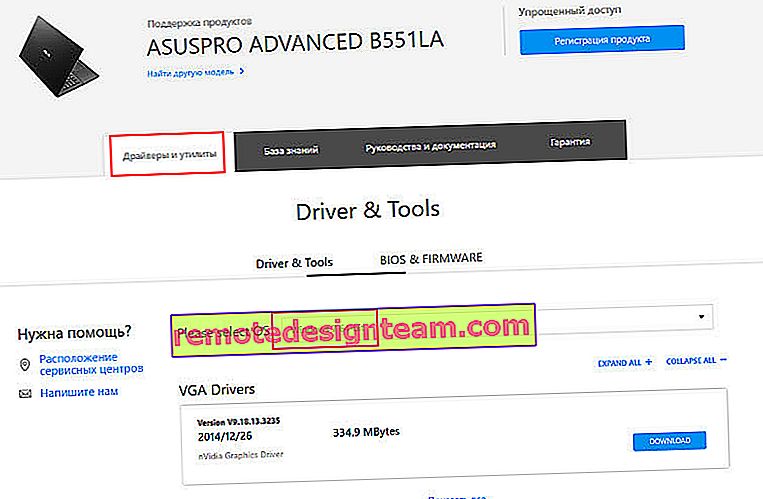 別のデバイスからダウンロードしてラップトップに転送する必要があります(ラップトップをインターネットに接続できないため)。
別のデバイスからダウンロードしてラップトップに転送する必要があります(ラップトップをインターネットに接続できないため)。
これらの解決策はあなたの問題を解決するのに十分すぎると思います。
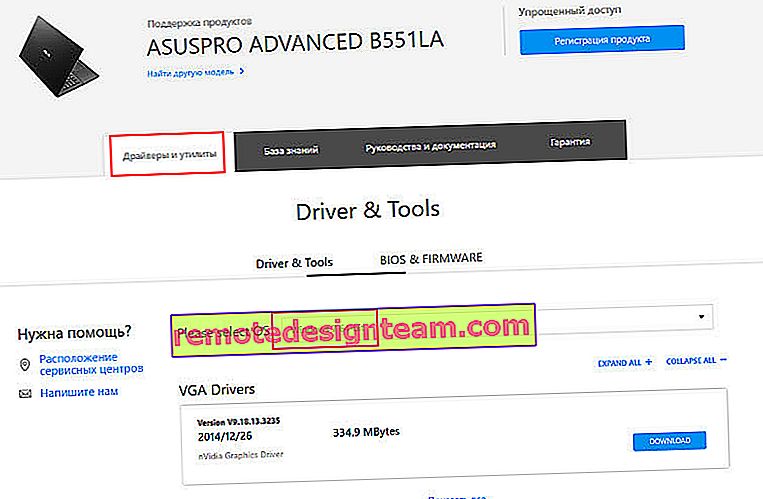 別のデバイスからダウンロードしてラップトップに転送する必要があります(ラップトップをインターネットに接続できないため)。
別のデバイスからダウンロードしてラップトップに転送する必要があります(ラップトップをインターネットに接続できないため)。